|
REFLECTIONS

Ringrazio Jille per avermi permesso di tradurre i suoi tutorial.
Trovi qui l'originale di questo tutorial:

qui puoi trovare qualche risposta ai tuoi dubbi.
Se l'argomento che ti interessa non è presente, ti prego di segnalarmelo.
Il tutorial è stato scritto da Jille con Corel17, ma può essere eseguito anche con le altre versioni di PSP.
Dalla versione X4, il comando Immagine>Rifletti è stato sostituito con Immagine>Capovolgi in orizzontale,
e il comando Immagine>Capovolgi con Immagine>Capovolgi in verticale.
Nelle versioni X5 e X6, le funzioni sono state migliorate rendendo disponibile il menu Oggetti.
Vedi la scheda sull'argomento qui
Con la nuova versione x7, i comandi Immagine>Rifletti e Immagine>Capovolgi sono tornati, ma con nuove varianti.
Per tradurre questo tutorial ho usato CorelX.
Per tradurre la versione in francese ho usato Corel7.
Traduzione francese qui
Le vostre versioni qui
Occorrente:
Materiale qui
Immagini trovate su Internet con Bing.
Filtri
in caso di dubbi, ricorda di consultare la mia sezione filtri qui
Filters Unlimited 2.0 qui
Mura's Meister - Perspective Tiling qui

In Corel X7 manca il gradiente di primo piano/sfondo o Corel_6_029.
Per averlo, puoi mettere nei Percorsi Files il gradiente che trovi nelle versioni precedenti.
Se non hai questo gradiente, prendilo qui
Metti la maschera nella cartella Maschere.
Metti il gradiente nella cartella Gradienti.
1. Imposta il colore di primo piano con il colore #e7e1df,
e il colore di sfondo con #85254b.
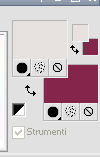
2. Apri una nuova immagine trasparente 900 x 600 pixels.
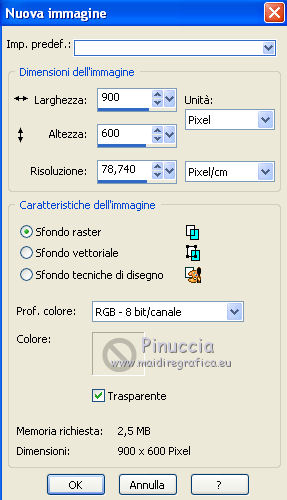
3. Selezione>Seleziona tutto.
Apri Background.jpg e vai a Modifica>Copia.
Torna al tuo lavoro e vai a Modifica>Incolla nella selezione.
Selezione>Deseleziona.
4. Livelli>Duplica.
5. Effetti>Plugins>Filters Unlimited 2.0 - Special Effects 1 - Shiver.
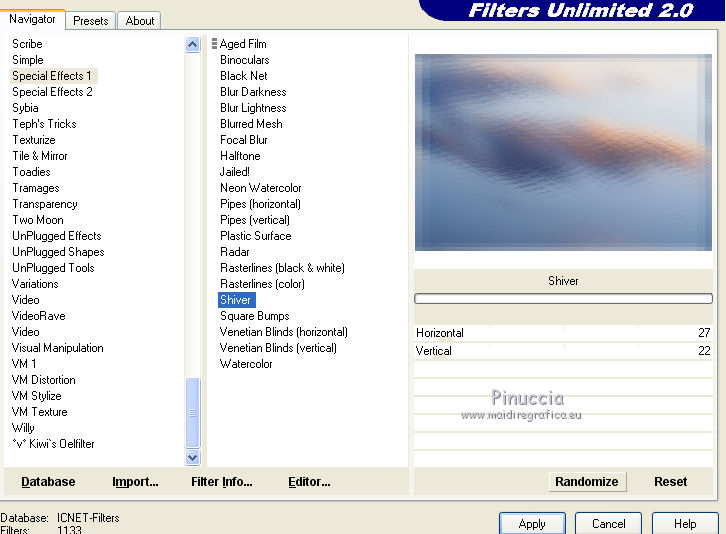
6. Effetti>Effetti di bordo>Aumenta.
Cambia la modalità di miscelatura di questo livello in Dissolvi,
e abbassa l'opacità al 70%.
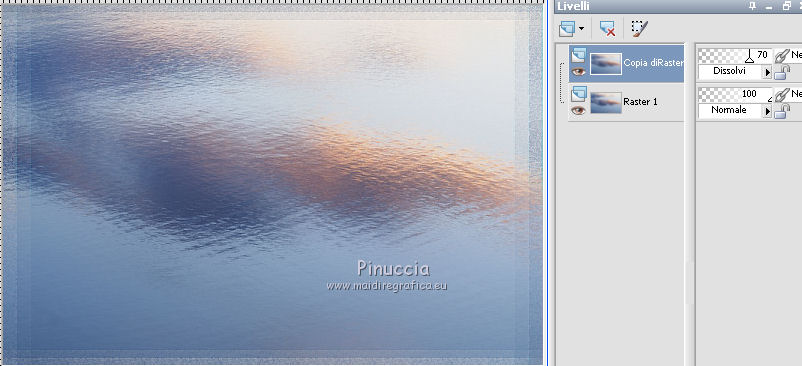
7. Apri Background2.jpg e vai a Modifica>Copia.
Torna al tuo lavoro e vai a Modifica>Incolla come nuovo livello.
8. Livelli>Carica/Salva maschera>Carica maschera da disco.
Cerca e carica la maschera 20-20.
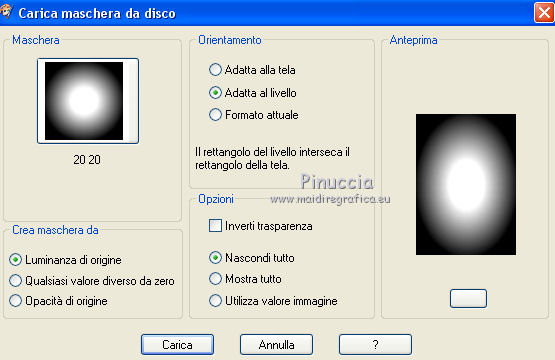
Livelli>Unisci>Unisci gruppo.
9. Effetti>Effetti di immagine>Scostamento.
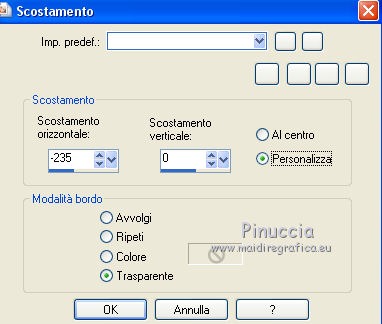
10. Livelli>Duplica.
Immagine>Rifletti.
Livelli>Unisci>Unisci giù.
Cambia la modalità di miscelatura di questo livello in Sovrapponi.
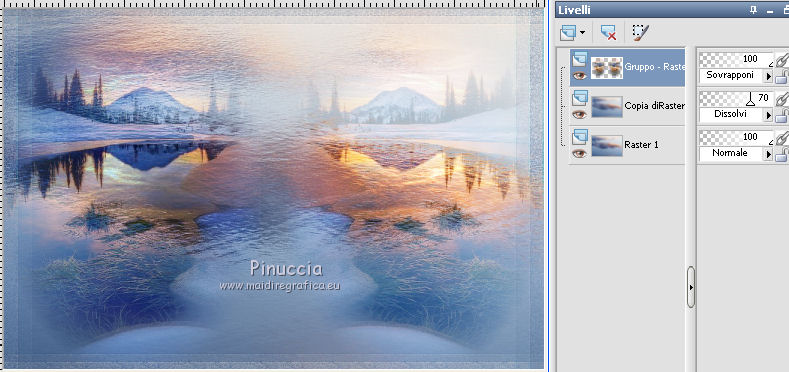
11. Apri il tube Misted_reflection.pspimage e vai a Modifica>Copia.
Torna al tuo lavoro e vai a Modifica>Incolla come nuovo livello.
Risultato.
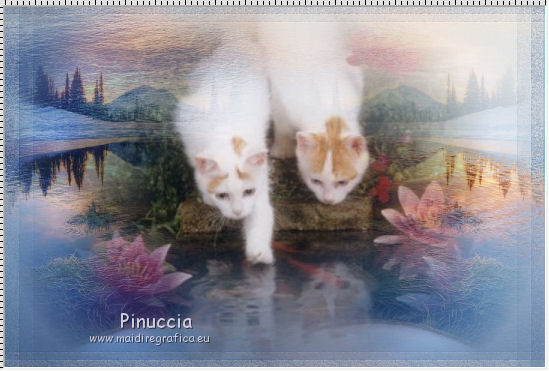
12. Apri Deco_reflections.pspimage e vai a Modifica>Copia.
Torna al tuo lavoro e vai a Modifica>Incolla come nuovo livello.
Spostalo  sul bordo inferiore. sul bordo inferiore.

13. Livelli>Duplica.
Chiudi questo livello e attiva il livello sottostante dell'originale.
14. Effetti>Plugins>Mura's Meister - Perspective Tiling.
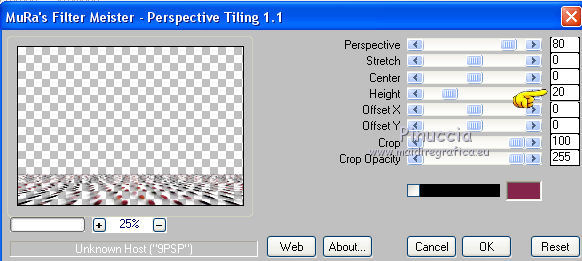
Abbassa l'opacità di questo livello al 59%.
15. Riapri e attiva il livello superiore.
Sposta  il tube in alto. il tube in alto.
Abbassa l'opacità di questo livello al 59%.

16. Inverti i colori della paletta e chiudi il colore di primo piano.
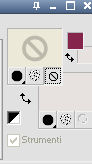
17. Attiva lo strumento Testo 
font Memo Script SSi

Nuovo in PSP 17:
Scrivi il testo Reflections su un punto a scelta dell'immagine
(questa scelta è importate per il risultato)
Clicca sull'icona Ritaglio testo
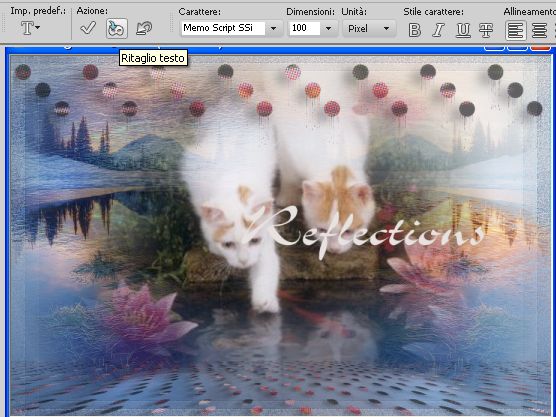
e si aprirà una nuova immagine
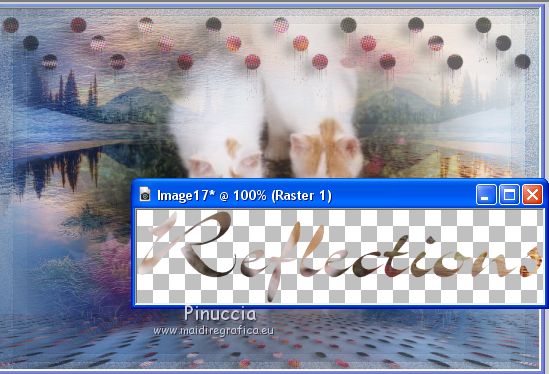
Su questa immagine: Modifica>Copia (e chiudi o salva l'immagine, come preferisci).
Torna al tuo lavoro, che avrà una selezione attiva e un livello vettoriale.
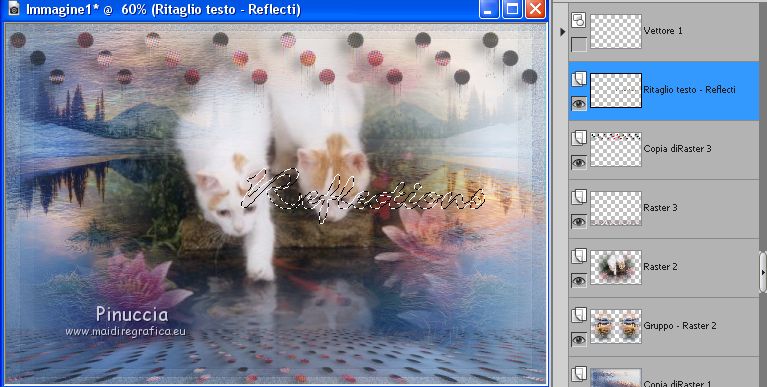
Elimina i due livelli.
Selezione>Deseleziona.
Modifica>Incolla come nuovo livello.
Sposta  il testo in basso a sinistra. il testo in basso a sinistra.
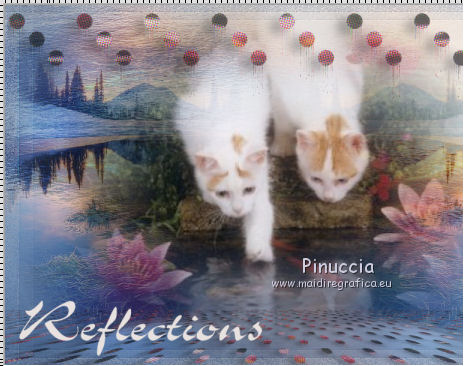
Vedi la differenza a seconda della posizione del testo:
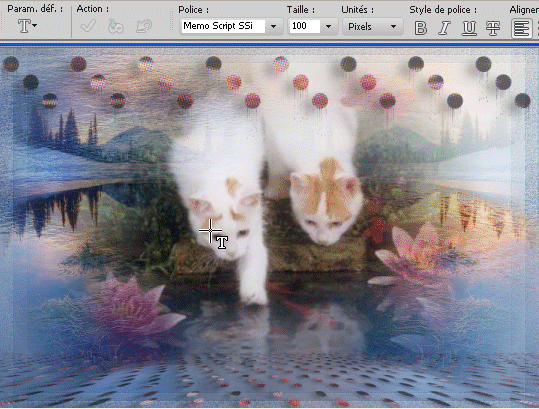
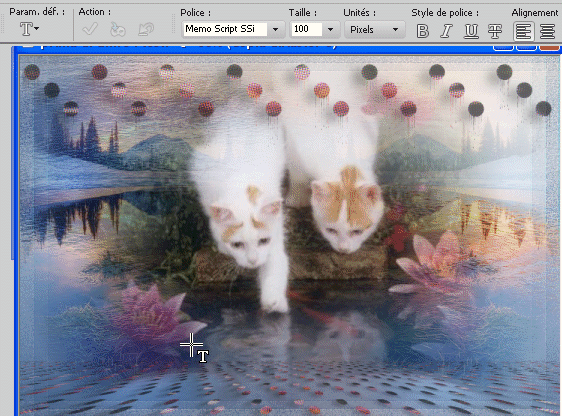
(In alternativa, puoi copiare/incollare sul tuo lavoro il testo fornito con il materiale).
44. Seleziona il font Microsoft Yi Baiti

Scrivi:
"Friends are the mirror reflecting the truth of who we are"
trad.
"Gli amici sono lo specchio che riflette la verità di chi siamo"
45. Livelli>Converti in livello raster.
Livelli>Unisci>Unisci giù.
Livelli>Duplica.
Attiva il livello sottostante dell'originale.
Regola>Sfocatura>Sfocatura da movimento.

51. Immagine>Aggiungi bordatura, 1 pixel, simmetriche, colore chiaro di sfondo.
Immagine>Aggiungi bordatura, 1 pixel, simmetriche, colore scuro di primo piano.
Immagine>Aggiungi bordatura, 1 pixel, simmetriche, colore chiaro di sfondo.
Immagine>Aggiungi bordatura, 30 pixels, simmetriche, con il colore di primo piano.
Immagine>Aggiungi bordatura, 3 pixels, simmetriche, con il colore di sfondo.
Attiva lo strumento Bacchetta magica  , sfumatura e tolleranza 0, , sfumatura e tolleranza 0,
e clicca nel bordo da 30 pixels per selezionarlo.
Regola>Sfocatura>Sfocatura radiale.
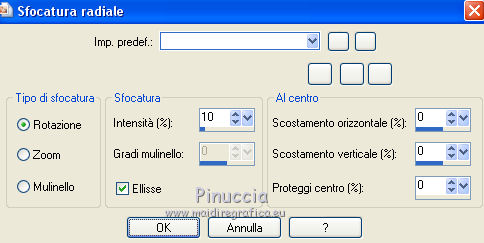
Selezione>Deseleziona.
Firma il tuo lavoro.
Salva in formato jpg.

Se hai problemi o dubbi, o trovi un link non funzionante,
o anche soltanto per un saluto, scrivimi.
11 Settembre 2014
|

